windows7怎么设置锁屏密码windows7设定锁屏密码操作流程
- PHPz转载
- 2023-07-13 19:25:136827浏览
许多windows7客户都是会为自己的电脑设置屏保程序流程,那么怎么设置锁屏密码呢?你先开启控制面板,选择其他用户进到,以后点一下“为您的帐户建立密码”就可以开展设定了,随后返回控制面板,选择电源选项进到,点一下左边的“唤醒时必须密码”,随后在打开界面中依据你的必须去设定就可以了。
windows7怎么设置锁屏密码:
1、最先打开计算机的控制面板;

2、选择其他用户;

3、为账户建立一个密码就可以。
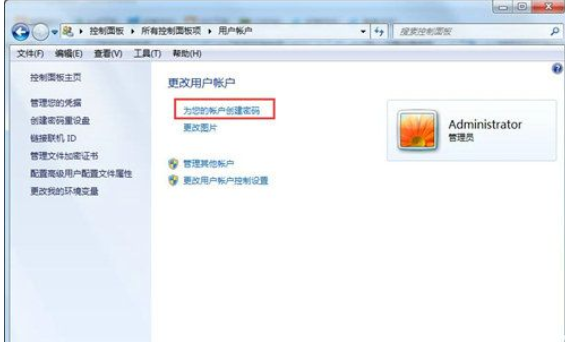
4、再次开启控制面板,寻找电池管理;

5、在左边寻找唤醒时必须密码,点击查看下一个选择项;

6、选择唤醒时必须密码,最终点一下保存修改就可以。
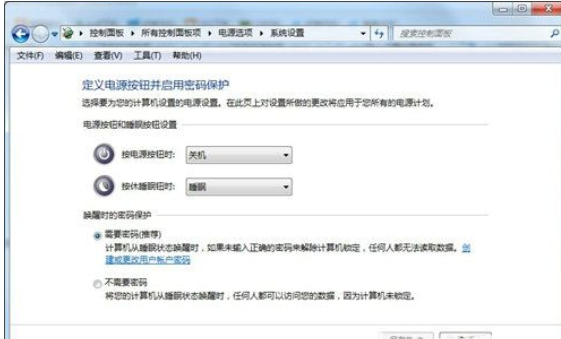
以上便是windows7怎么设置锁屏密码windows7设定锁屏密码操作流程的所有内容共享了。
以上是windows7怎么设置锁屏密码windows7设定锁屏密码操作流程的详细内容。更多信息请关注PHP中文网其他相关文章!
声明:
本文转载于:windows7en.com。如有侵权,请联系admin@php.cn删除

